使用Xmanager,您可以将整个UNIX/Linux桌面环境带到您的Windows PC上。或者使用内置的Xstart工具快速访问单个X应用程序,并让它们与Windows应用程序并排运行。那么XManager怎么连接Linux桌面?本教程将介绍下XManager连接Linux桌面的方法步骤。
1、运行XManager,然后新建Xstart会话。Xstart会话可以远程执行所连接的服务器命令,通过命令唤起服务器的桌面应用并显示,如下图,在“文件”菜单中点击“新建”,选择“Xstart会话”。
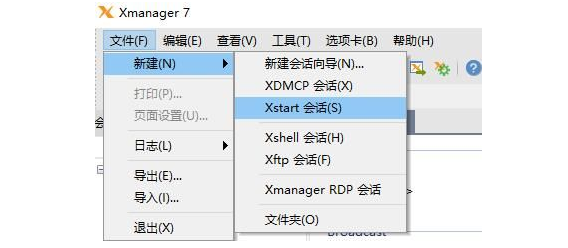
2、在会话属性界面中,填写主机号、协议、用户名和密码,然后再填写要执行的远程命令,点击右侧箭头会显示出默认提供的几个常用命令,直接选择Linux服务器对应桌面环境的命令即可,如下图选择了“GNOME(Gnome-session)”
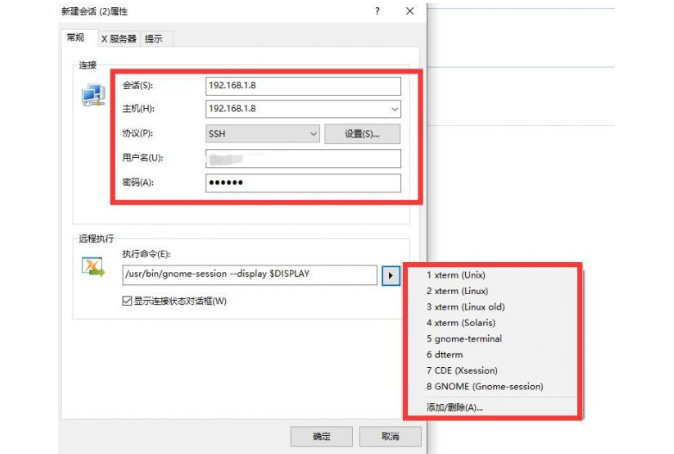
3、当然为了安全起见,建议您不要在公用电脑上保存Linux服务器的用户名和密码,此时就无须填写用户名和密码,当运行该会话时Xmanager会自动弹出供用户填写,且填写信息的不会自动保存到Xmanager中。
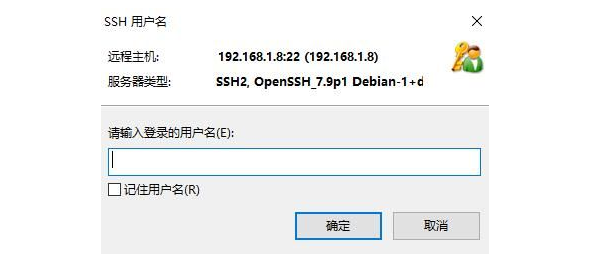
4、最后双击会话,等待验证通过以后就可以连接并显示出Linux桌面。
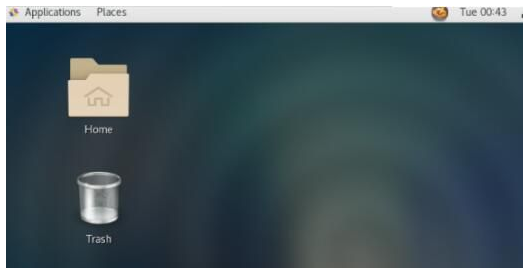
拓展阅读:《Xmanager和xShell什么关系?Xmanager和xShell的区别》
(本文由美国主机侦探原创,转载请注明出处“美国主机侦探”和原文地址!)

微信扫码加好友进群
主机优惠码及时掌握

QQ群号:938255063
主机优惠发布与交流






